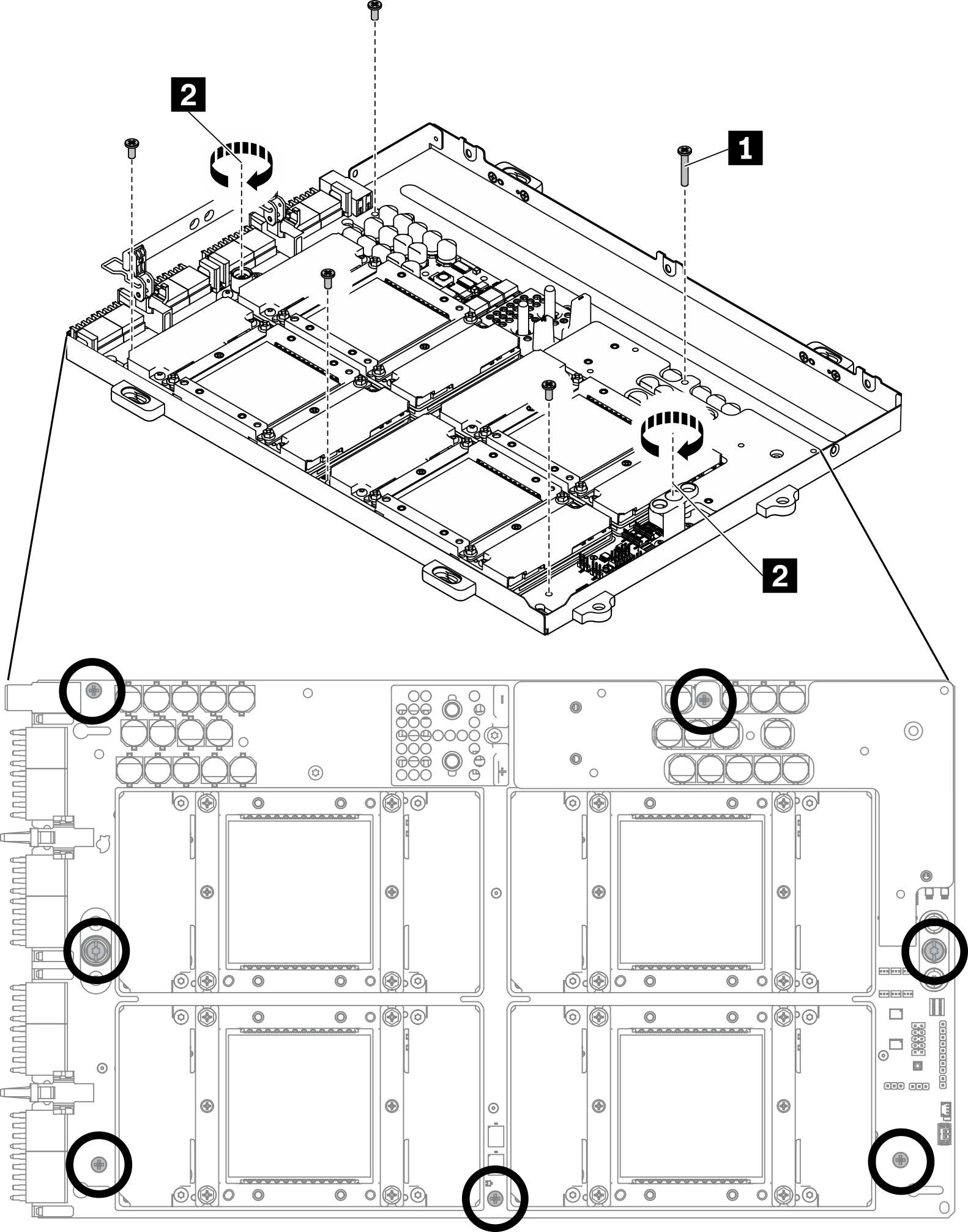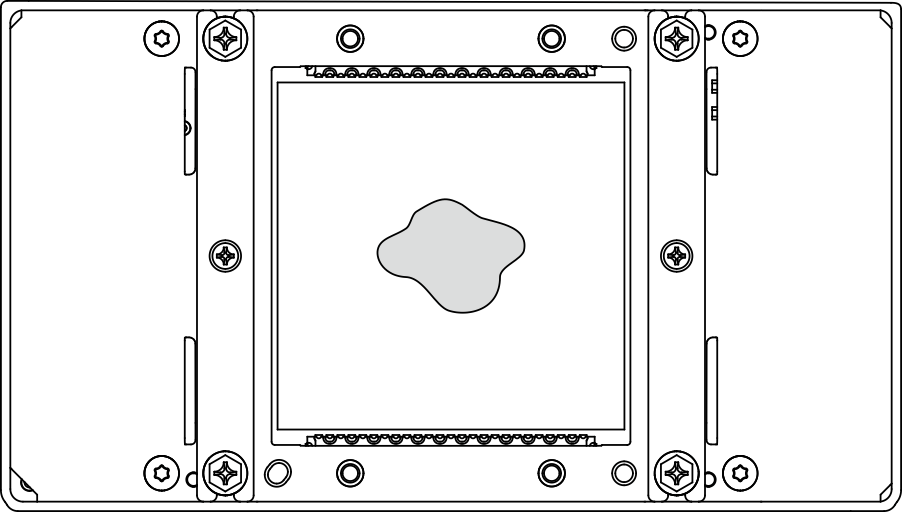SXM GPU ボードの取り付け
SXM GPU ボードを取り付けるには、このセクションの説明に従ってください。
このタスクについて
このコンポーネントの取り外しと取り付けは、トレーニングを受けた技術員が行う必要があります。適切なトレーニングを受けずに取り外しまたは取り付けを行わないでください。
安全に作業を行うために、取り付けのガイドラインおよび安全検査のチェックリストをお読みください。
トルク・ドライバーが手元にない場合はリクエストすることができます。
- SXM GPU ボードの長い側を両手で持って、パッケージ・ボックスから新しい GPU ボードを取り出します。図 1. パッケージ・ボックスからSXM GPU ボードを取り出す
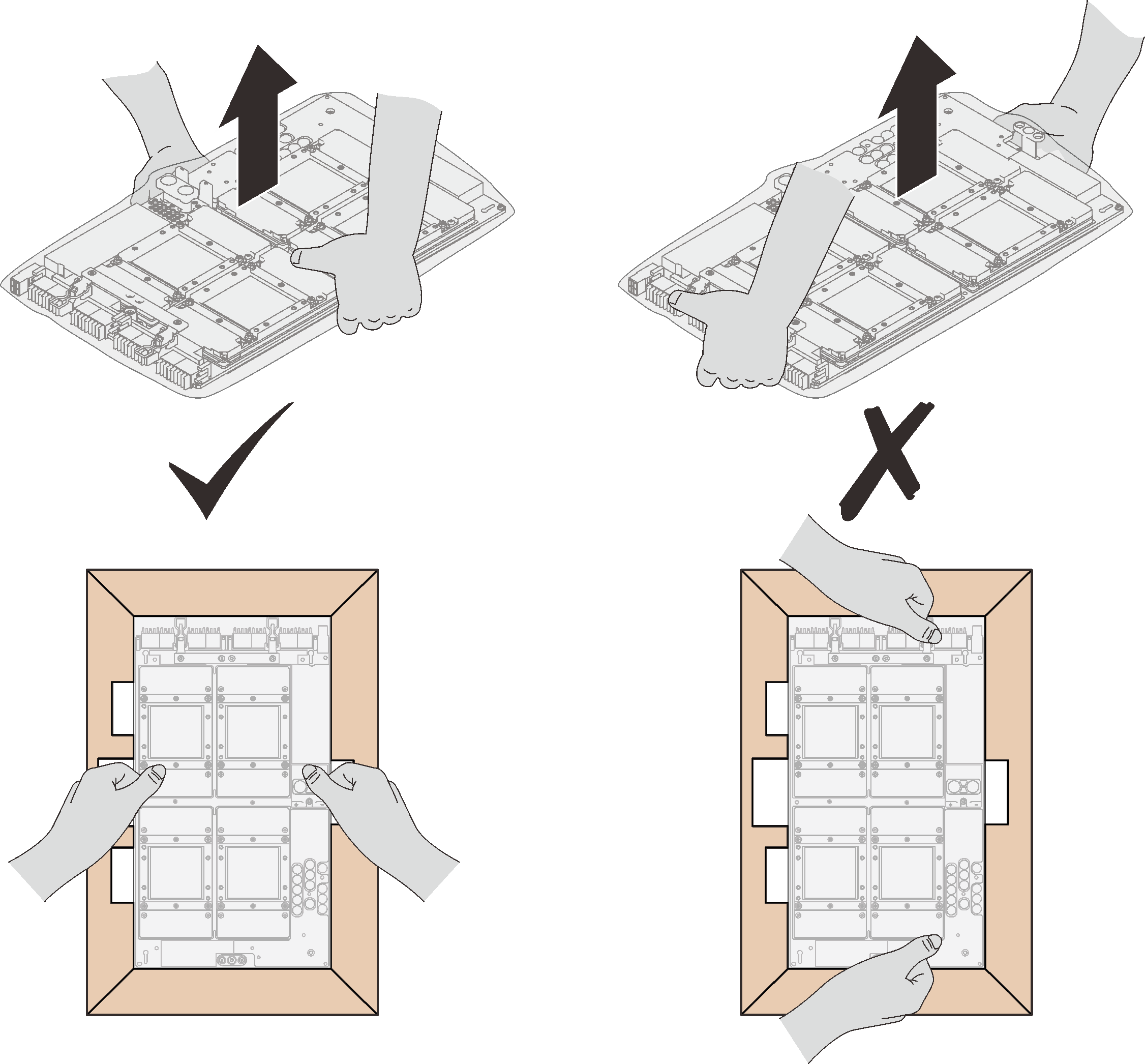
SXM GPU ボードをビニールの保護袋から取り出したら、両手で 2 つのハンドルを持って GPU ボードを動かします。
図 2. パッケージ・ボックスからSXM GPU ボードを取り出す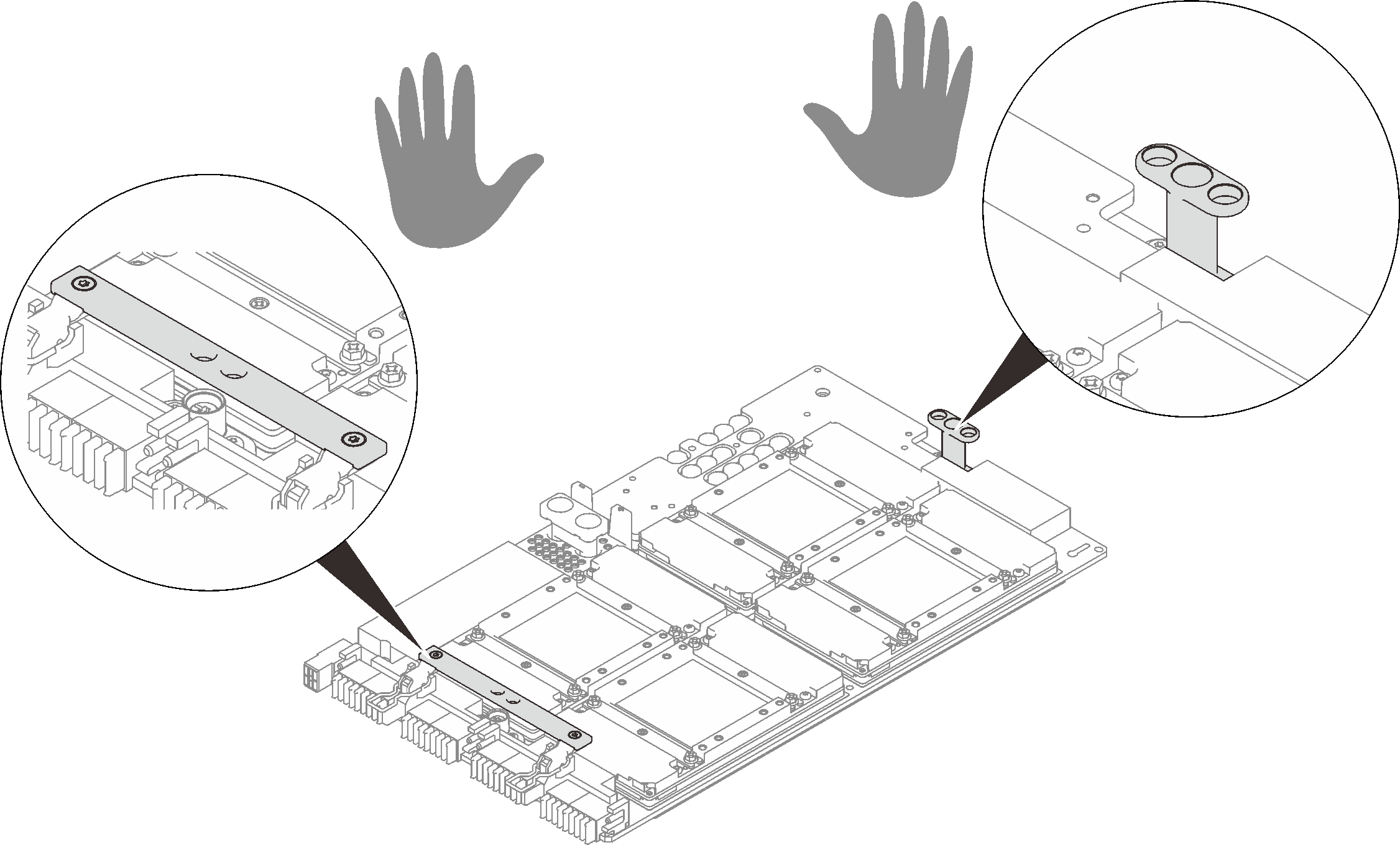
| トルク・ドライバー・タイプ・リスト | ねじタイプ |
| PH 2 ヘッド・ドライバー | 4 本のプラス #2 プラス #2 ねじ 1 本 (18mm) |
| Torx 10 ドライバー | Torx T10 ねじ (拘束ねじ) |
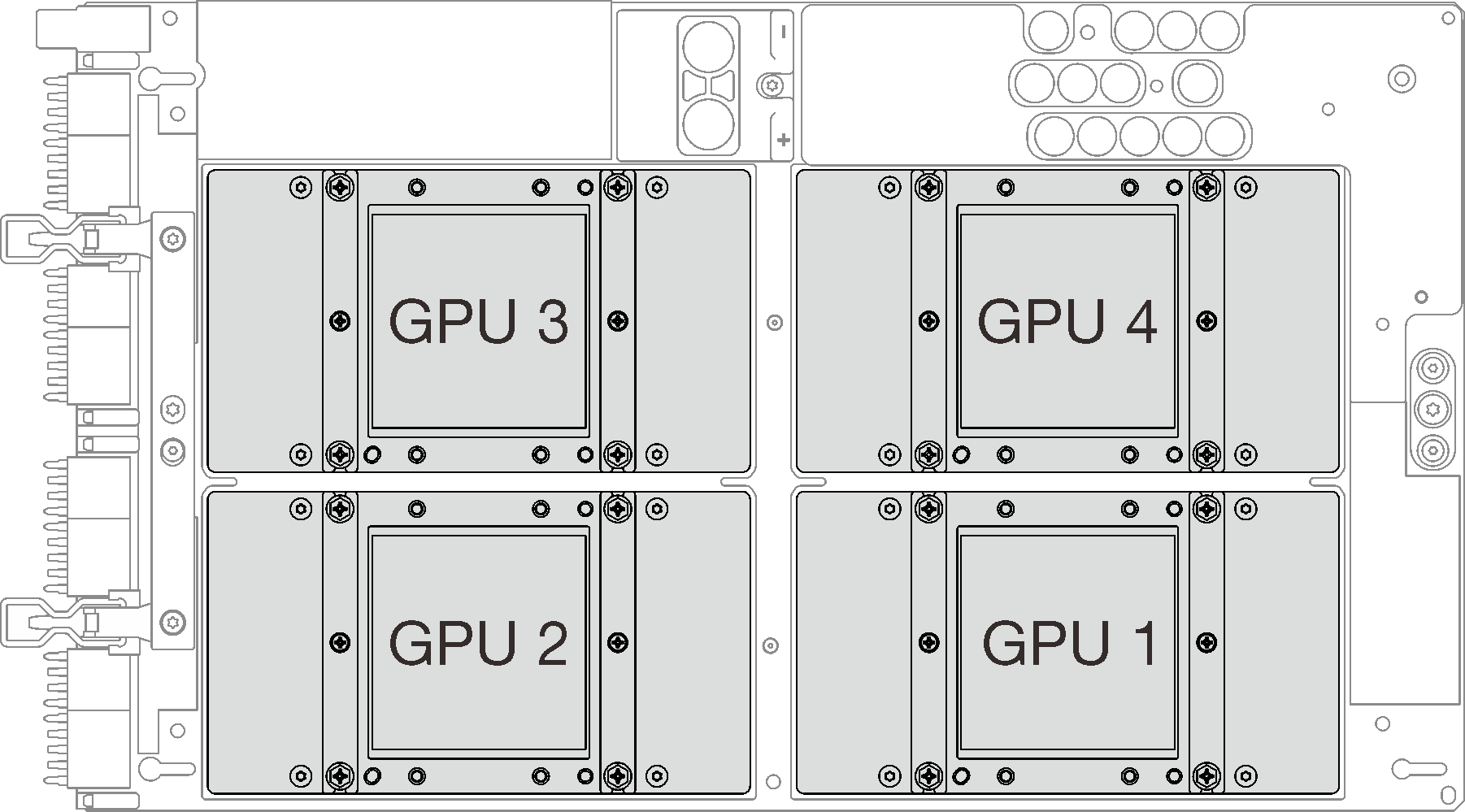
手順
完了したら
L2A の取り付け方法については、以下の手順に従ってください。
コールド・プレートを持ち上げます。
 右手でコールド・プレートを少し持ち上げ、左手でコールド・プレート・アセンブリーのリフティング・ハンドルをコールド・プレートの下から持ちます。
右手でコールド・プレートを少し持ち上げ、左手でコールド・プレート・アセンブリーのリフティング・ハンドルをコールド・プレートの下から持ちます。 コールド・プレート・アセンブリーのリフティング・ハンドルを左手で持ちながら、コールド・プレートから右側を離します。図 7. コールド・プレートの持ち上げ
コールド・プレート・アセンブリーのリフティング・ハンドルを左手で持ちながら、コールド・プレートから右側を離します。図 7. コールド・プレートの持ち上げ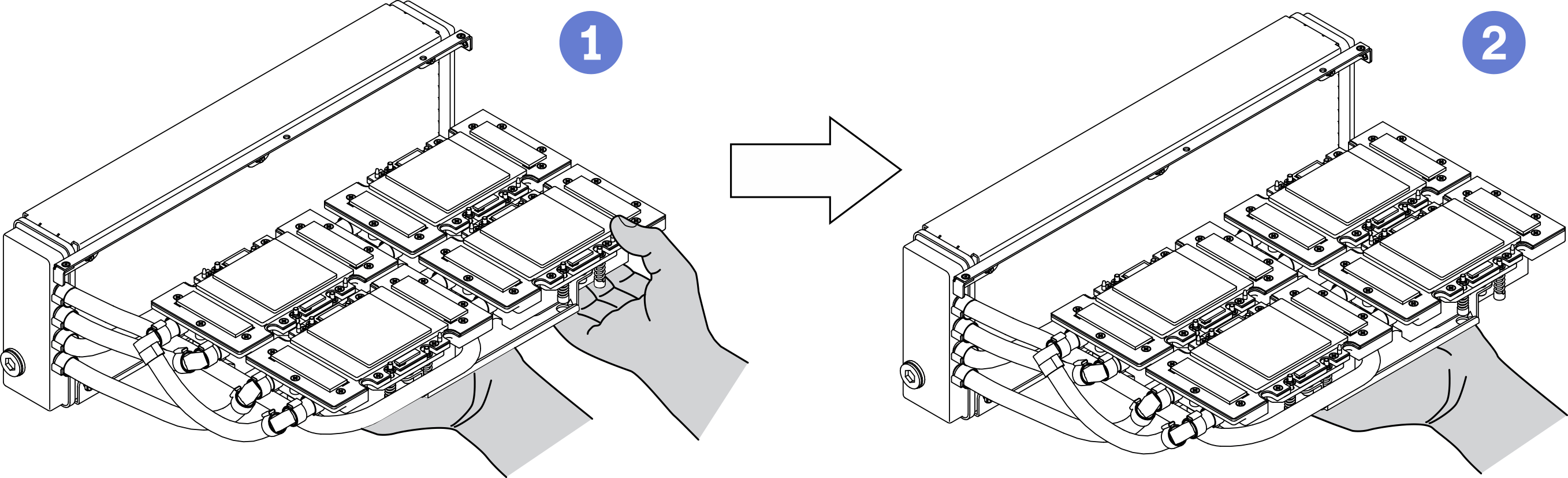
L2A を右回りに回転させます。
 ラジエーターの下端を持ち、コールド・プレート・アセンブリーのリフティング・ハンドルを下から持ちます。
ラジエーターの下端を持ち、コールド・プレート・アセンブリーのリフティング・ハンドルを下から持ちます。 L2A を右回りに回転させ、ラジエーターの左側が平らな面に立ち、コールド・プレート・アセンブリーのリフティング・ハンドルが左側を向くようにします。右手を動かし、チューブに接続されているラジエーターの右側を持ちます。図 8. L2A を右回りに回転させます。
L2A を右回りに回転させ、ラジエーターの左側が平らな面に立ち、コールド・プレート・アセンブリーのリフティング・ハンドルが左側を向くようにします。右手を動かし、チューブに接続されているラジエーターの右側を持ちます。図 8. L2A を右回りに回転させます。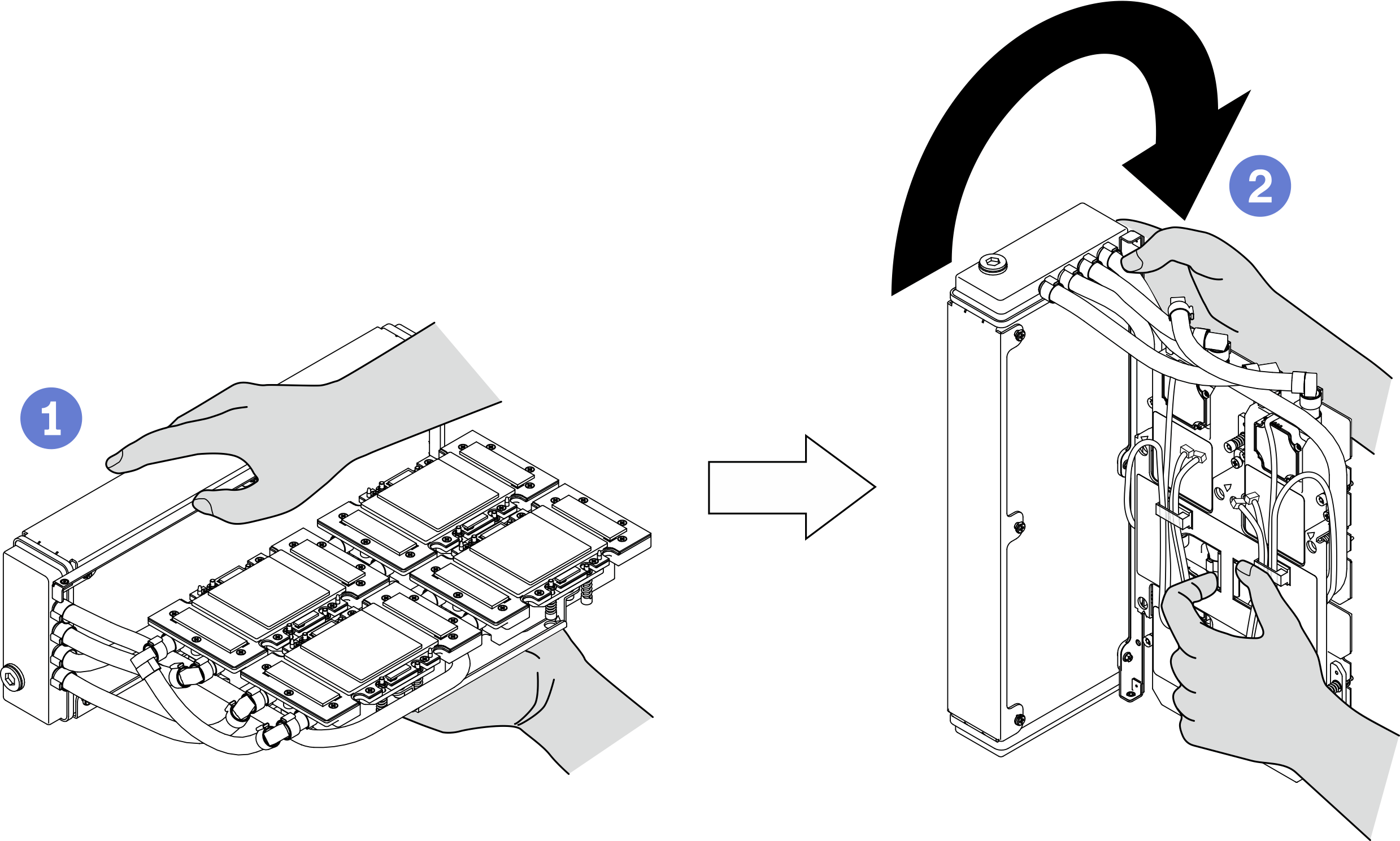
L2A を上向きにします。
 チューブに接続されたラジエーターの右端を持ち、コールド・プレート・アセンブリーのリフティング・ハンドルを持ちます。
チューブに接続されたラジエーターの右端を持ち、コールド・プレート・アセンブリーのリフティング・ハンドルを持ちます。 L2A を右回りに回転させ、ラジエーターとコールド・プレート・アセンブリーのリフティング・ハンドルの上側が上を向くようにします。重要コールド・プレート・アセンブリーの熱伝導グリースが下の平らな面に接触しないように、SXM GPU ボードに取り付ける前にコールド・プレート・アセンブリーを持ち上げてください。図 9. L2A を上向きにする
L2A を右回りに回転させ、ラジエーターとコールド・プレート・アセンブリーのリフティング・ハンドルの上側が上を向くようにします。重要コールド・プレート・アセンブリーの熱伝導グリースが下の平らな面に接触しないように、SXM GPU ボードに取り付ける前にコールド・プレート・アセンブリーを持ち上げてください。図 9. L2A を上向きにする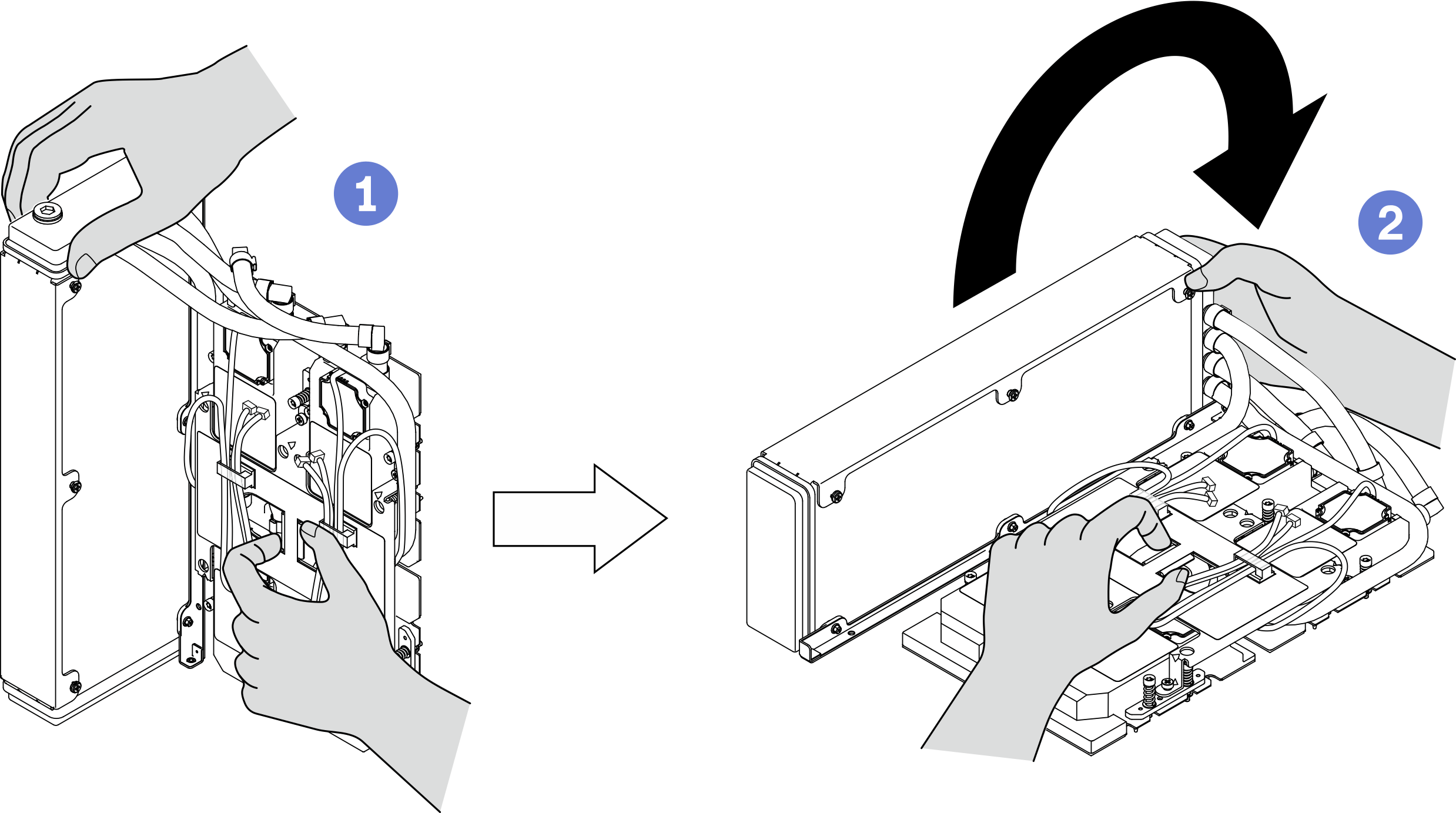
L2Aを再取り付けします。Lenovo Neptune(TM) 液体から空気 (L2A) ハイブリッド冷却モジュールの取り付けを参照してください。
リタイマー・アセンブリーを再取り付けします。リタイマー・アセンブリーの取り付けを参照してください。
前面出入力拡張ボード・モジュールを再取り付けします。前面 I/O 拡張ボード・モジュールの取り付けを参照してください。
ネットワーク・アダプターを再取り付けします。ネットワーク・アダプターの取り付けを参照してください。
2.5 インチ ドライブ・ケージ・アセンブリーを再取り付けします。2.5 インチ ドライブ・ケージ・アセンブリーの取り付けを参照してください。
部品交換を完了します。部品交換の完了を参照してください。
デモ・ビデオ